Jupyter_notebook的使用
jupyter_notebook的使用
本教程旨在不从零开始搭建一个jupyter notebook的环境并用来学习,默认已经安装了anaconda,可以解决现有的项目导入jupyter notebook中时无法指定conda虚拟环境用来隔离python环境的问题,按照教程操作之后,可以实现一个jupyter notebook对应一个虚拟环境
安装
需要现在虚拟环境中安装jupyter notebook,才能正常使用
创建一个虚拟环境
1conda create -n d2l python==3.9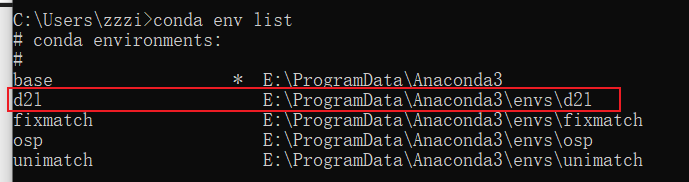
此时anaconda的虚拟环境中就带上了这个d2l虚拟环境
打开
anaconda的Navigator: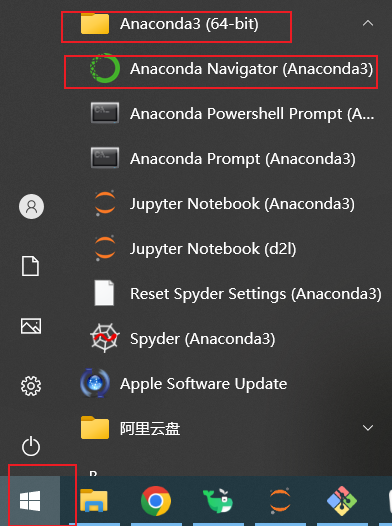
在anaconda的对应的虚拟环境界面中安装jupyter notebook
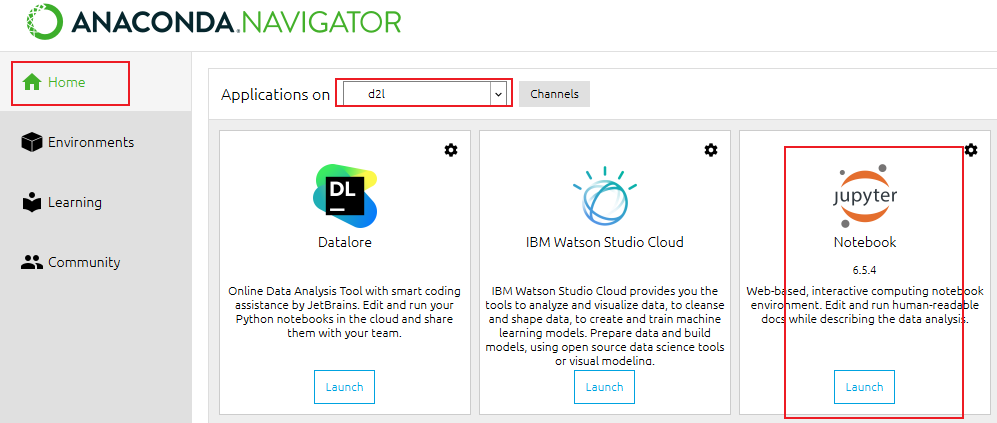
如果没有安装jupyter notebook,显示的是install,点击install即可安装,此时还无法在已有项目中使用对应的虚拟环境
安装ipykernel
需要先激活对应的虚拟环境
1 2conda activate d2l conda install ipykernel安装ipykerbel之后,才能在jupyter notebook中使用虚拟环境,对应的虚拟环境才会显示
此时可以正常在浏览器中使用jupyter notebook并且指定虚拟环境
错误解决
- 修改项目地址
上面的步骤执行完毕之后,jupyter notebook就可以运行并选择虚拟环境了,可是项目的地址还是在C盘中,此时想要将这个虚拟环境中的jupyter notebook的项目地址改成自己指定的位置,需要进行修改
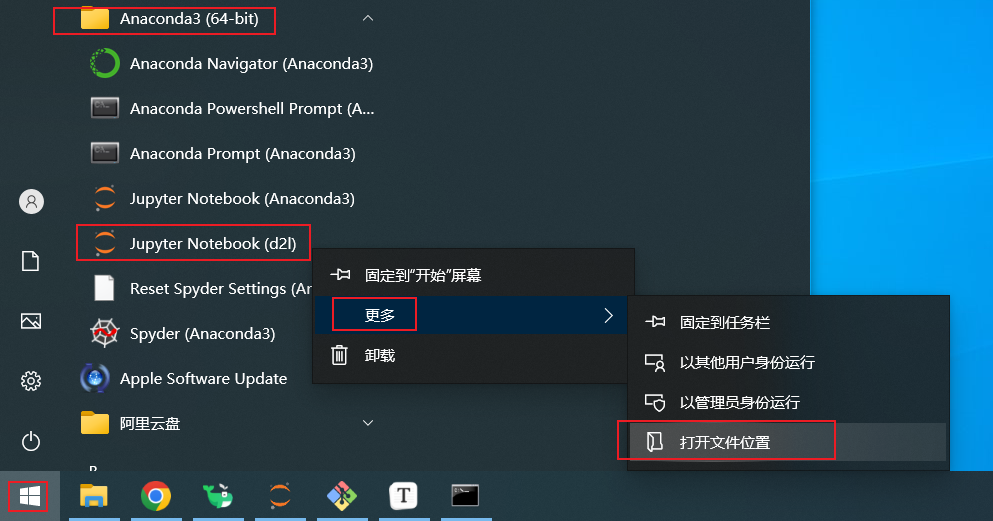
选择打开对应的jupyter notebook的文件位置,然后修改其属性
右键对应jupyter notebook的属性,将目标中的"%USERPROFILE%/"修改成自己的项目地址,例如:
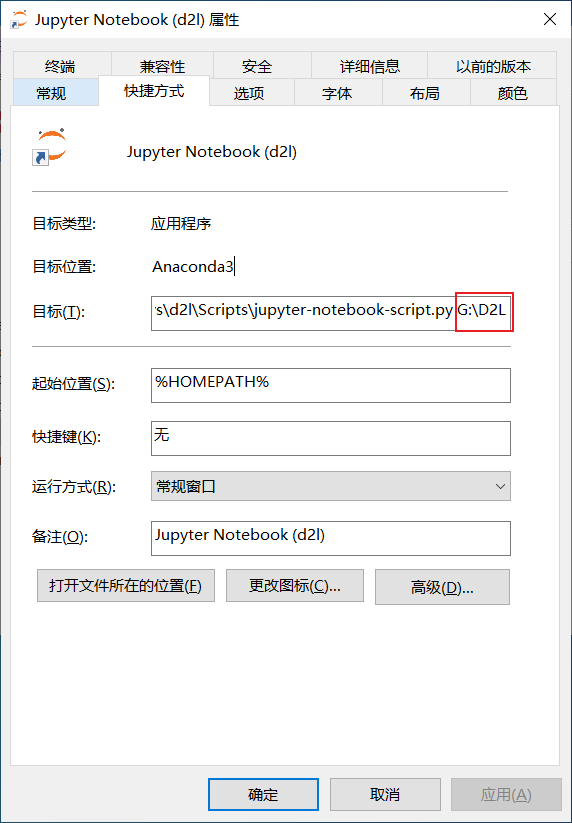
我修改成了G:\D2L,后面打开jupyter notebook的时候,自动定位到这个项目中,并且可以查询到当前使用的虚拟环境是什么:
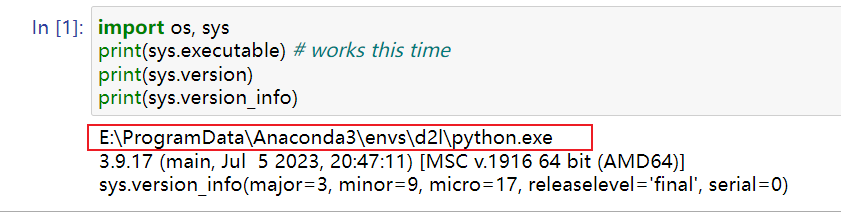
Navigator中启动jupyter notebook无法自动弹出浏览器
此时需要修改配置文件
对应虚拟环境中执行下面的代码生成或者覆盖原有的配置文件
1jupyter notebook --generate-config在
C:\Users\zzzi\.jupyter中找到对应的配置文件进行修改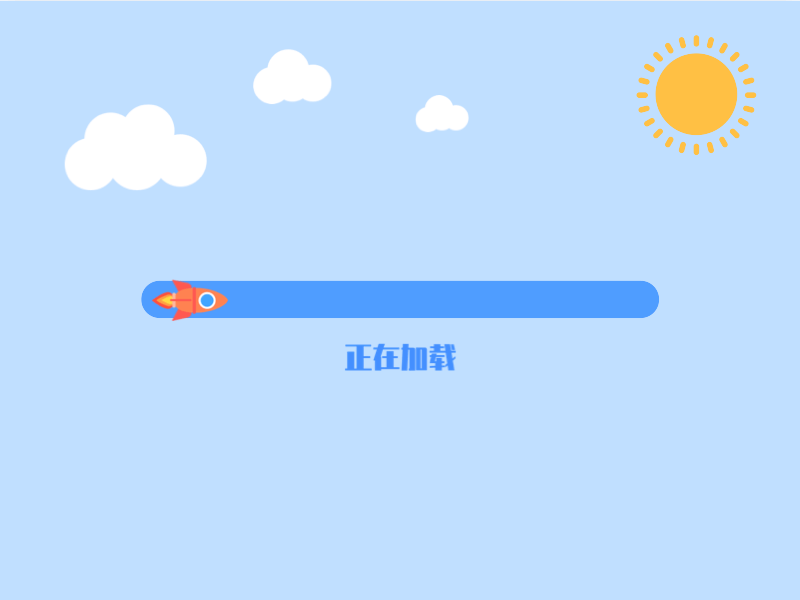
在
# c.NotebookApp.browser = ''的下面添加三句代码1 2 3import webbrowser webbrowser.register("Chrome",None,webbrowser.GenericBrowser(u"C:\Program Files\Google\Chrome\Application\chrome.exe")) c.NotebookApp.browser = u'Chrome'这里我使用的浏览器是chrome,如果向使用其他的浏览器对应替换即可
这一步只需要修改一次,后续的jupyter notebook都可以正常打开,不用重复配置
这一步之后,可以直接在Navigator中打开jupyter notebook,并且使用的环境是指定的虚拟环境,也可以自动弹出浏览器
报错
500 : Internal Server Error在虚拟环境中安装
nbconvert1pip install --upgrade --user nbconvert
总结
为了在jupyter notebook中使用指定的虚拟环境,达到一个项目一个虚拟环境的目的,提供了具体的步骤,并且可以修改项目地址,解决了jupyter notebook无法正常弹出的问题
按照教程操作之后,可以在开始菜单中直接一步打开jupyter notebook
